Windows Update トラブルシューティング ツールの実行は非常に効果的です
- Windows 更新エラー 0x800f8011 は、システム ファイルの破損が原因で発生します。
- 更新コンポーネントが実行されていない場合、PC でこの問題が発生します。
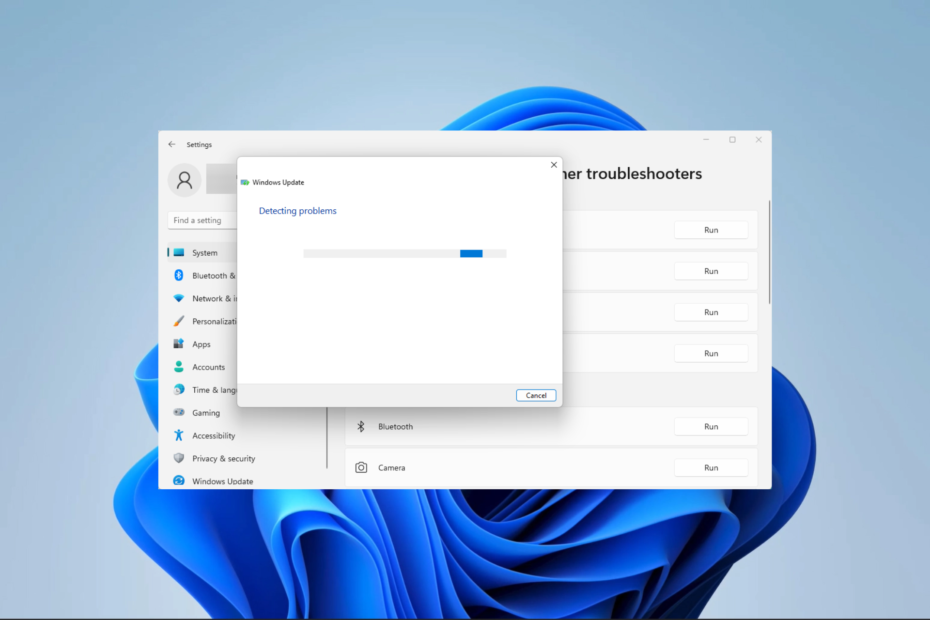
バツダウンロードファイルをクリックしてインストールします
- Fortectをダウンロードしてインストールします あなたのPC上で。
- ツールのスキャンプロセスを開始します 問題の原因となっている破損したファイルを探します。
- を右クリックします 修理を開始する これにより、ツールが修正アルゴリズムを開始できるようになります。
- Fortect は次によってダウンロードされました 0 今月の読者様。
更新は Windows OS の使用に不可欠な部分です。 バグや多くのセキュリティ上の欠陥からあなたを守ります。 ただし、0x800f8011 コードなどのエラーによってプロセスが妨げられる場合があります。 このガイドでは、簡単な手順でそれを修正する方法を説明します。
アップデートで他の問題が発生する可能性もありますので、修正方法についてもお読みください。 0x800f0831 インストールとアップデートのエラー.
0x800f8011 Windows Update エラーの原因は何ですか?
- 重要 Windows OS ファイルが破損しています。
- コンピュータのアップデート コンポーネントが破損しています。
- 特定の更新サービスがバックグラウンドで実行されていません。
- ウイルス対策ツールなどのサードパーティ ソフトウェアによる干渉。
最も多くの量を使用することのみをお勧めします。 互換性のある Windows 11 ウイルス対策ソフトウェア.
Windows Update エラー 0x800f8011 を修正するにはどうすればよいですか?
解決策に入る前に、次の回避策を試してください。
- 更新する前にウイルス対策を一時的に無効にしてください。
1. Windows Update トラブルシューティング ツールを実行する
- プレス ウィンドウズ + 私 を開くには 設定 アプリ。
- 右側のペインで下にスクロールして、 トラブルシューティング.
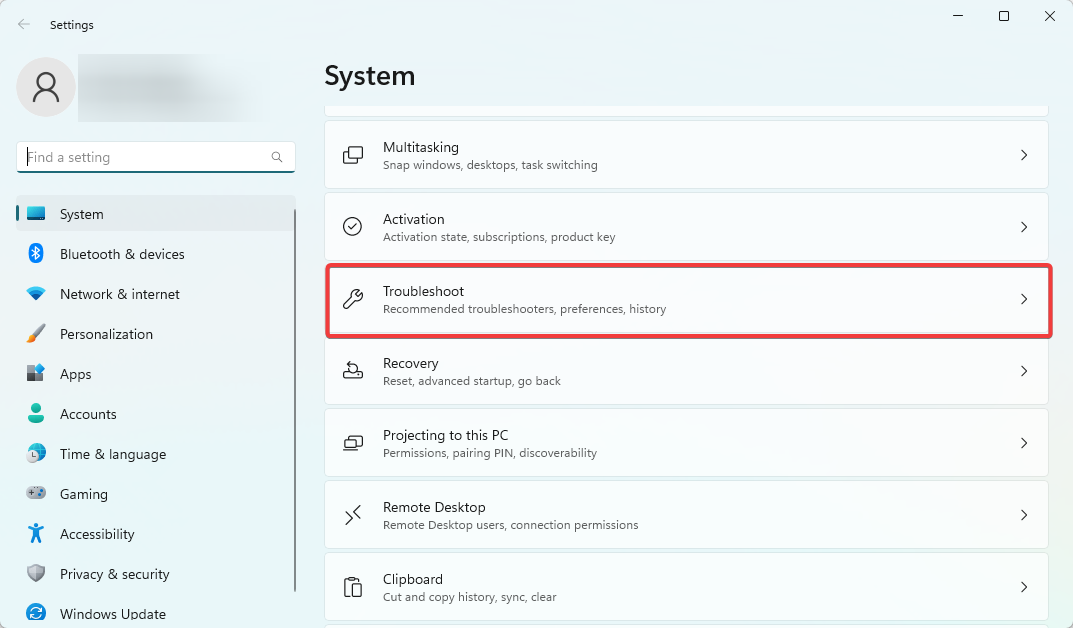
- 選択する その他のトラブルシューティングツール.
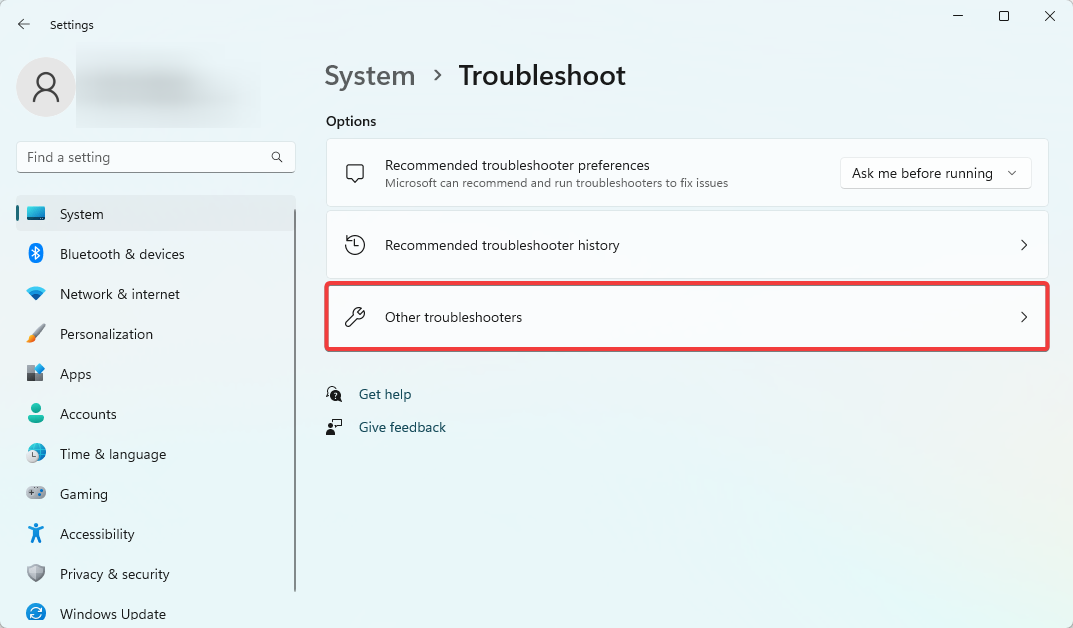
- を選択 走る のオプション Windowsアップデート.
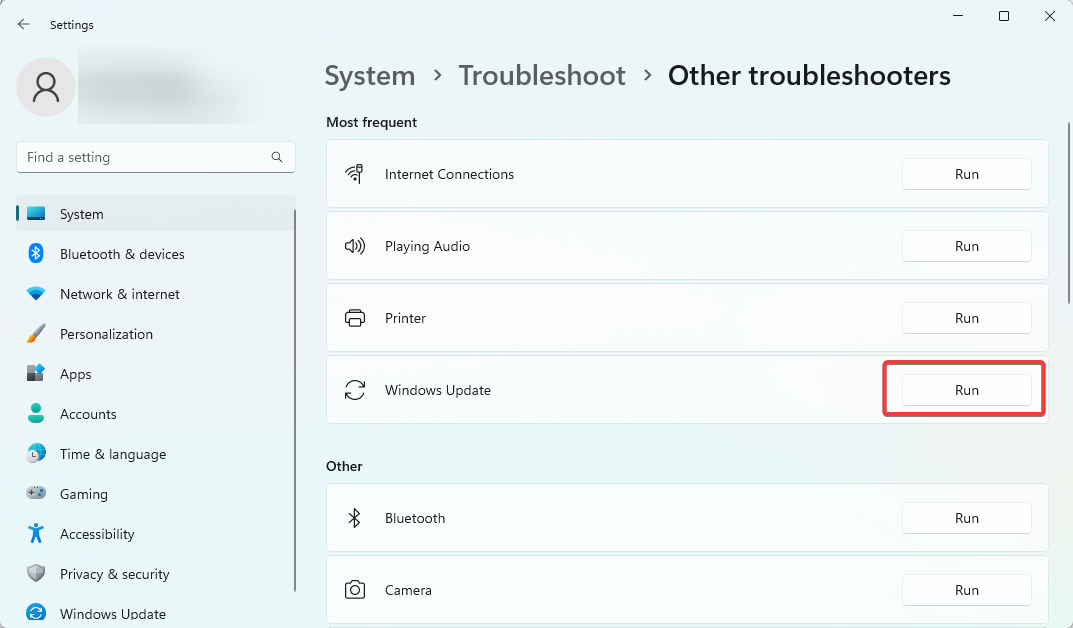
- ツールが提供する推奨事項を適用し、コンピューターを再起動して、0x800f8011 更新エラーが修正されることを確認します。
2. システムファイルチェッカーを実行する
- プレス ウィンドウズ + R を開くには 走る ダイアログ。
- タイプ cmd そして殴る Ctrl + シフト + 入力 高架を開く コマンド・プロンプト.

- 以下のスクリプトを入力してヒットします 入力.
sfc /スキャンナウ
- スキャンが続いている間、表示されるプロンプトに従い、最後にコンピューターを再起動します。
スキャンが完了したら、エラー コードがまだ残っているかどうかを確認します。
3. Windows Update コンポーネントをリセットする
- プレス ウィンドウズ + R を開くには 走る ダイアログ。
- タイプ cmd そして殴る Ctrl + シフト + 入力 高架を開く コマンド・プロンプト.

- コマンドプロンプトに以下のスクリプトを入力し、「OK」を押します。 エンテ重要な更新コンポーネントを停止するたびに r を実行します。
ネットストップビットネットストップウーアサーブ
ネットストップappidsvcネットストップcryptsvc
- プレス ウィンドウズ + E 開く ファイルエクスプローラー.
- 以下のパスに移動し、名前を変更します ソフトウェア配布 に SoftwareDistribution.old.
C:\Windows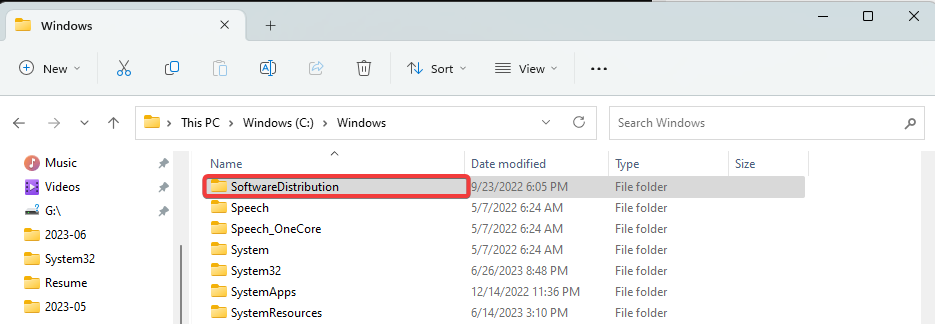
- 以下のパスに移動し、名前を変更します キャットルート2 に Catroot2.old.
C:\Windows\システム32\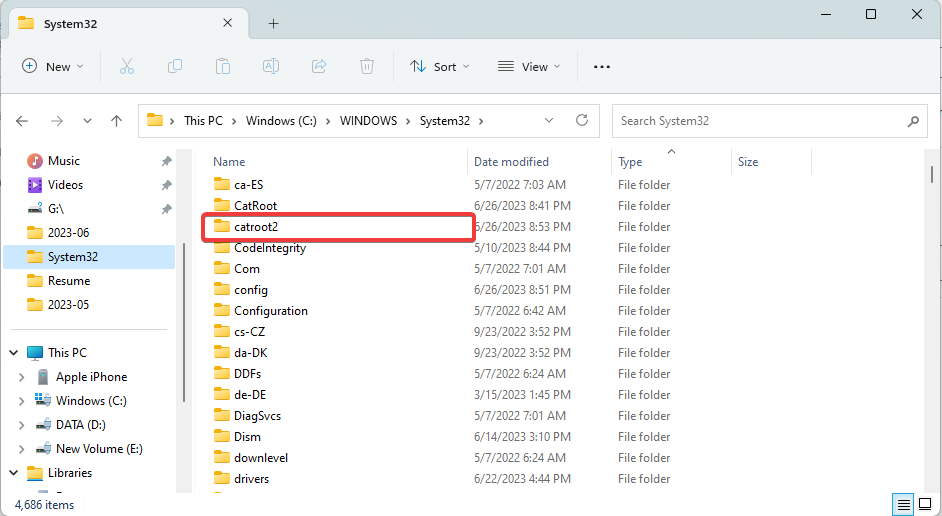
- もう一度、管理者特権でコマンド プロンプトを開き、以下のスクリプトを実行して重要な Windows サービスを再起動します。
ネットスタートビットネットスタートウォーサーブ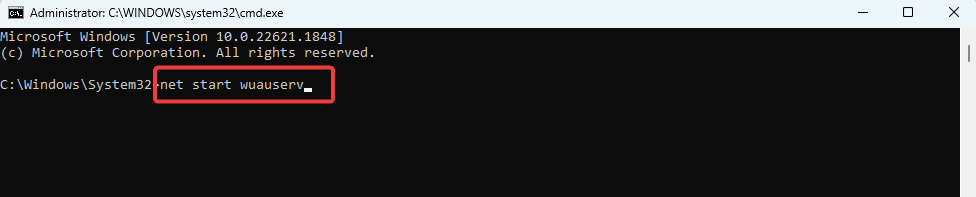
ネットスタートappidsvcネットスタートcryptsvc
- 最後に、コンピューターを再起動し、0x800f8011 更新エラーが修正されることを確認します。
Windows Update コンポーネントをリセットすると、保留中の Windows アップデートがすべて削除される可能性があります。 以前に保留中の更新をインストールするには、Windows Update を再実行する必要があります。
- PBR イメージがほぼいっぱいです: 削除する必要がありますか?
- ランタイム エラー 8020: 通信デバイスの読み取りエラー [修正]
- Utweb.exe とは何か、そのシステム エラーを修復する方法は?
- Moe.exe とは何ですか? 削除する必要がありますか?
4. クリーンブートを実行する
- プレス ウィンドウズ + R を開くには 走る ダイアログ。
- タイプ msconfig そして殴る 入力.
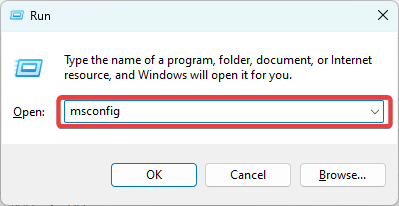
- クリック 全般的 タブで選択 スタートアップのオプションを選択、チェックを外します スタートアップ項目をロードする.
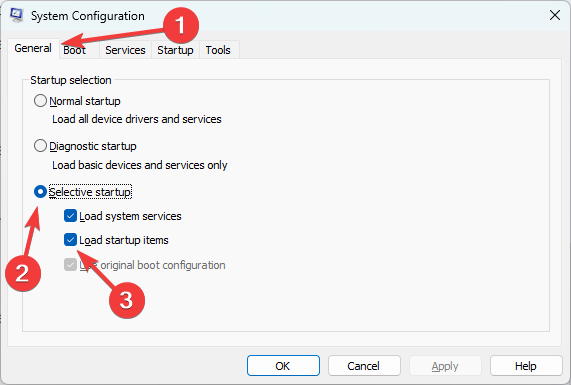
- を選択 サービス タブ、チェックを入れる すべての Microsoft サービスを非表示にするを選択し、 すべて無効にします.
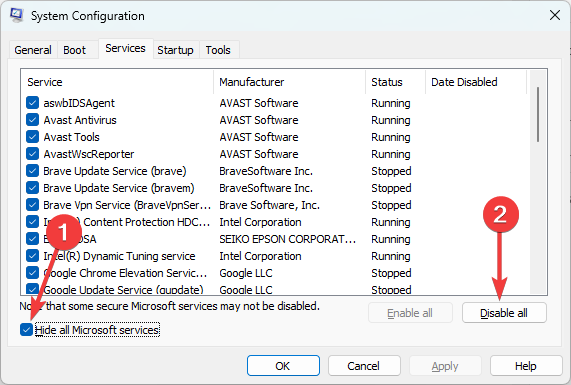
- クリック 起動 タブをクリックして タスクマネージャーを開く.
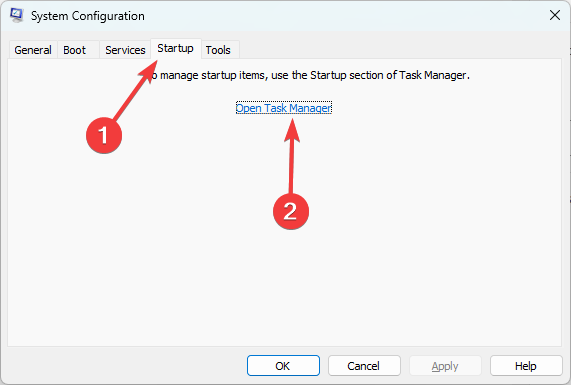
- 有効なプログラムをクリックし、 無効にする ボタン。 表示されるプログラムの数だけこれを実行します。
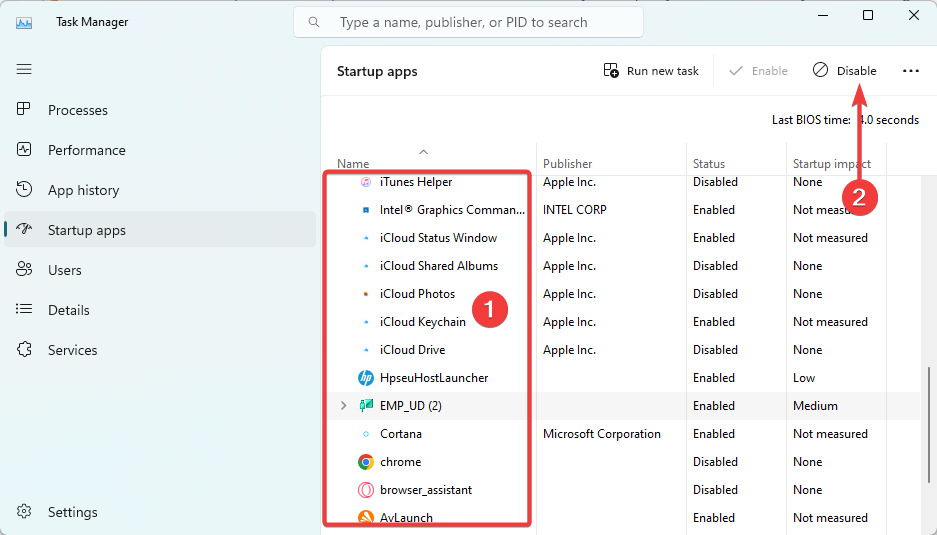
- コンピューターを再起動し、アップデートを再試行します。
上記で説明した解決策はどれも便利なので、最も当てはまると思われるものから始めてください。 に関する他のガイドもお読みください。 Windows 11 アップデートのエラー 更新が失敗する理由を理解するため。
最後に、どの解決策があなたにとって最も効果的だったかをコメントセクションでお知らせください。
まだ問題が発生していますか?
スポンサーあり
上記の提案を行っても問題が解決しない場合は、コンピュータでさらに深刻な Windows の問題が発生する可能性があります。 次のようなオールインワン ソリューションを選択することをお勧めします。 フォルテクト 問題を効率的に解決するために。 インストール後は、 表示&修正 ボタンを押してから 修復を開始します。


